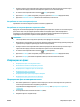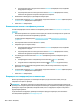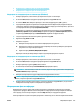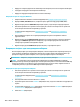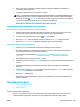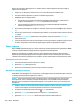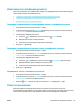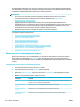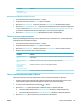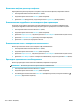HP PageWide MFP P77740-60 series User Guide
●
За да изпратите факса сега, докоснете иконата Send Now (Изпращане сега) и следвайте
инструкциите на екрана.
●
За да изпратите факса по-късно, докоснете иконата Send Later (Изпращане по-късно),
изпълнете инструкциите на екрана и настройте часа на факса.
4. Използвайте клавиатурата, за да въведете номер на факс.
5. За цветен факс натиснете Settings (Настройки), след което натиснете Color/Black (Цветно/черно) и
Send Fax as Color (Изпращане на цветен факс).
6. Натиснете Send (Изпращане).
Използване на записи в телефонния указател
За повече информация относно записите в телефонния указател вижте Използване на телефонния
указател.
1. Поставете оригинала със страната за печат надолу на стъклото на скенера или със страната за
печат нагоре в автоматичното подаващо устройство.
За допълнителна информация вж. Зареждане на скенера или Зареждане на подаващото
устройство.
2. На контролния панел натиснете иконата Fax (Факс).
3. Направете едно от следните неща:
●
За да изпратите факса сега, докоснете иконата Send Now (Изпращане сега) и следвайте
инструкциите на екрана.
●
За да изпратите факса по-късно, докоснете иконата Send Later (Изпращане по-късно),
изпълнете инструкциите на екрана и настройте часа на факса.
4. От клавиатурата натиснете иконата Phone Book (Телефонен указател) и направете едно от
следните:
●
За индивидуален запис в телефонния указател натиснете (Contact (Контакт)).
●
За групов запис в телефонния указател натиснете (Group Contact (Групов контакт)).
5. Докоснете името на отделния или груповия запис, който искате да използвате, след което
докоснете Select (Избор).
6. За цветен факс натиснете Settings (Настройки), след което натиснете Color/Black (Цветно/черно) и
Send Fax as Color (Изпращане на цветен факс).
7. Натиснете Send (Изпращане).
Изпращане на стандартен факс от компютъра
Можете да изпратите документ от компютъра като факс, без да отпечатвате копие, което да
изпращате като факс от принтера.
ЗАБЕЛЕЖКА: Факсовете, изпратени от компютъра ви чрез този метод, използват факс връзката на
принтера, а не интернет връзката ви или модема на компютъра. Следователно трябва да се уверите, че
принтерът е свързан към работеща телефонна линия, както и че функцията за факс е настроена и
функционира правилно.
За да използвате тази функция, трябва да инсталирате софтуера за принтера, като използвате
инсталационната програма от www.support.hp.com.
106 Глава 8 Fax (Факс) BGWW